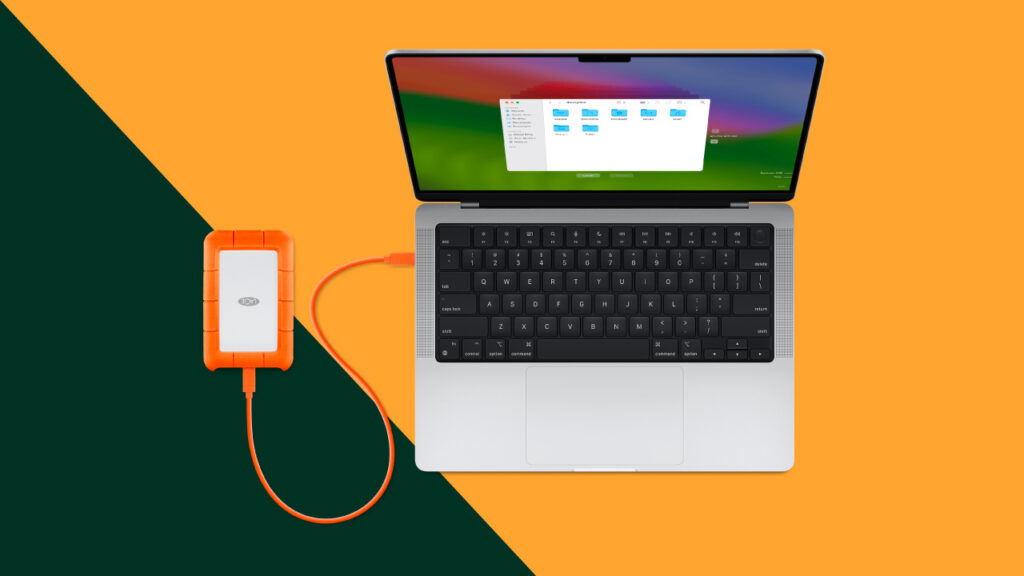Hai acquistato un Mac Ricondizionato, una scelta intelligente e conveniente. Ora, però, è fondamentale proteggerlo adeguatamente, soprattutto per garantire la sicurezza dei dati salvati sul disco di avvio. Un eventuale guasto o, nel peggiore dei casi, un furto, potrebbe comportare la perdita irreparabile di file importanti.
Per questo motivo, sapere come fare il backup del Mac Ricondizionato è essenziale. Se non hai familiarità con il processo o non sei sicuro di cosa significhi esattamente, non preoccuparti: siamo qui per guidarti passo dopo passo. In questa guida, ti mostreremo come fare, così da mettere al sicuro i tuoi dati e prolungare la vita del tuo dispositivo.
Che cos’è il backup?
Fare il backup del Mac Ricondizionato significa adottare una semplice procedura per salvare e conservare i dati del disco di avvio del tuo Mac su un supporto esterno, come un altro disco.
Perché è importante? Perché il disco di avvio del tuo Mac contiene una vasta quantità di dati preziosi: video, foto, file di lavoro e tanto altro. In caso di problemi, avere una copia di sicurezza ti permetterà di recuperare tutto in modo semplice e veloce, trasferendo i dati su un altro Mac o ripristinando il tuo.
Adesso vedremo come preparare il tuo Mac Ricondizionato al backup. Nulla di complicato!
Prepara il tuo Mac Ricondizionato al backup
Il tuo Mac ha già tutto ciò che serve per eseguire un backup, possiede Time Machine, un’app di backup perfettamente integrata nel sistema operativo macOS. Devi solo acquistare un disco rigido o, meglio ancora, un disco a stato solido (SSD) con connessione Thunderbolt o USB.
Time Machine consente di eseguire in modo automatico il backup di foto, mail, musica, app e file di ogni tipo presente sul disco di avvio del tuo computer e ti permette di recuperare anche i file che cancelli per sbaglio o non più accessibili.
Un’avvertenza importante: acquista un disco esterno con una capacità di archiviazione almeno doppia della capacità di archiviazione del Mac che possiedi. Se, ad esempio hai un Mac con un disco di avvio da 2 TB, devi procurartene uno da 4 TB.
Ecco come devi preparare il tuo Mac Ricondizionato al backup.
- Collega innanzitutto il disco SSD o disco rigido al Mac con il cavo
- Dal menu Apple in alto a sinistra, seleziona “Impostazioni di Sistema”
- Clicca “Generali” nella barra laterale e poi “Time Machine” sulla destra
- Clicca su “Aggiungi disco di backup” o clicca sul pulsante “Aggiungi”
- Seleziona il disco collegato al Mac Ricondizionato e quindi clicca su “Configura disco”
Dopo la procedura di configurazione il Mac inizierà a usare il disco per fare il backup.
Fare il backup del Mac Ricondizionato
Time Machine crea automaticamente backup ogni ora per le ultime 24 ore, backup giornalieri per l’ultimo mese e backup settimanali per tutti i mesi precedenti. I backup meno recenti saranno eliminati quando il disco di backup è pieno.
Il primo backup sarà probabilmente molto lungo, ma è normale: il contenuto del disco di avvio del tuo Mac deve essere salvato sul disco di backup. Nel frattempo, puoi usare il tuo computer Mac senza problemi. I backup successivi saranno eseguiti solo sui file nuovi, oppure modificati, quindi sarà più rapido.
Vuoi fare il backup del Mac Ricondizionato manualmente e in qualsiasi momento? Niente di più semplice: vai nella barra dei menu del Mac e seleziona “Esegui backup adesso”.
Ecco fatto! Ora sai come proteggere il tuo Mac Ricondizionato e i tuoi dati con facilità.
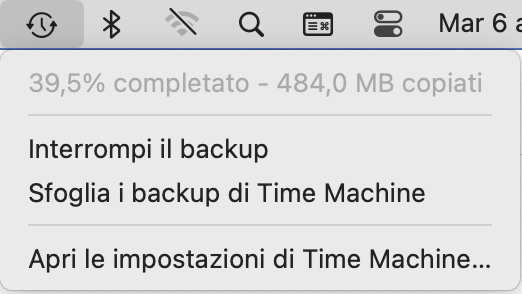
Se non vedi l’icona nella barra dei menu, verifica che le impostazioni del Centro di Controllo siano impostate in modo da mostrare Time Machine nella barra dei menu.
Ora, che sai come fare il backup del tuo Mac Ricondizionato, hai un computer più “sicuro”. Su un disco esterno hai una copia di tutti i dati che sono racchiusi sul disco di avvio.
Dopo aver visto come fare il backup del Mac Ricondizionato, è importante ricordare perché la scelta di acquistare un Mac Ricondizionato sia stata una decisione così intelligente.
Conclusione
Ora che hai appreso come fare il backup del Mac Ricondizionato, sei pronto a proteggere al meglio il tuo investimento. Eseguire regolarmente il backup non solo ti permette di mettere al sicuro i tuoi dati preziosi, ma ti offre anche la tranquillità di sapere che, in caso di imprevisti, i tuoi file saranno sempre al sicuro e facilmente recuperabili.
Non sottovalutare l’importanza di questa pratica: un backup ben fatto può fare la differenza tra un semplice contrattempo e una perdita disastrosa. Mantieni il tuo Mac Ricondizionato efficiente e i tuoi dati al sicuro, così da poter continuare a sfruttare tutte le potenzialità del tuo dispositivo con la massima serenità. Ricorda, un piccolo sforzo oggi può evitarti grandi problemi domani!